打印机打印时状态提示打印错误如何解决
今天给大家介绍一下打印机打印时状态提示打印错误的具体解决方法。
1. 我们需要确认一下,打印机与电脑之间的连接线是否正常工作,打印机的电源是否正常通电。

2.全部正常后,点击左下角的“开始”菜单,找到右侧的“控制面板”,点击进入:
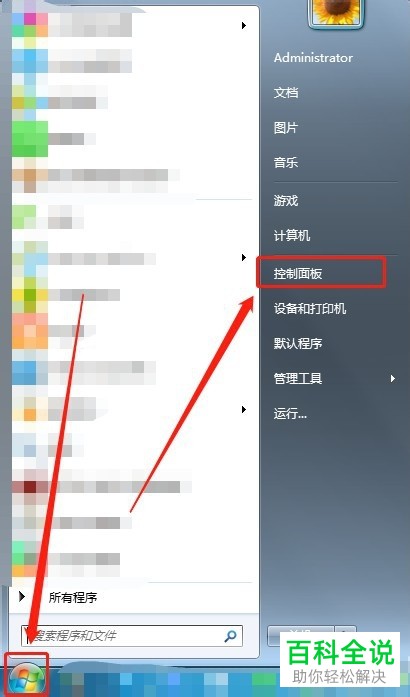
3. 在打开的控制面板中,右上角将“查看方式”设置为“小图标”:

4. 接下来,在页面中,找到“管理工具”选项,打开:

5. 在打开的页面,找到“服务”选项,点击:
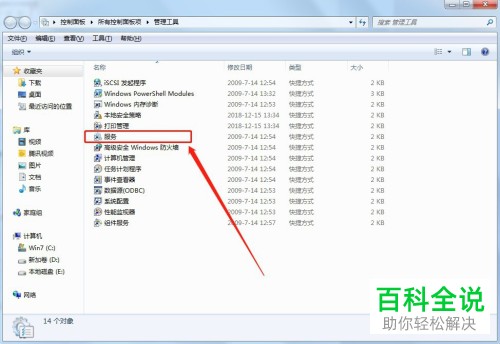
6. 在打开的服务页面,找到“Print Spooler”服务,双击

7. 在弹出的窗口中,下方服务状态下,点击“停止”,然后点击“确定”
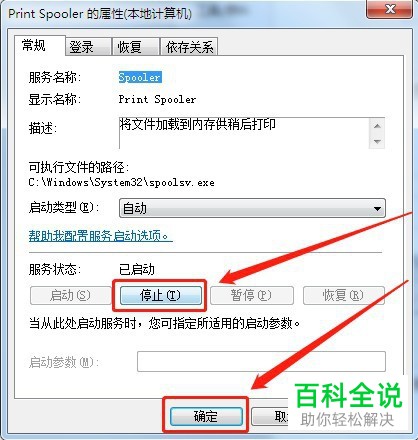
8. 接下来,点击“开始”菜单中的“运行”选项

9. 在打开的运行窗口中,输入“spool”,点击“确定”或回车
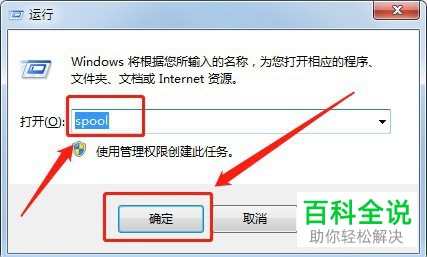
10. 在打开的页面,找到“PRINTERS”文件夹,打开
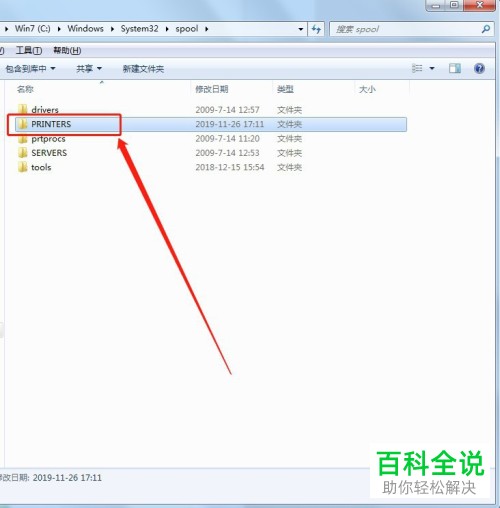
11. 在打开的“PRINTERS”文件夹中,将内容全部清空
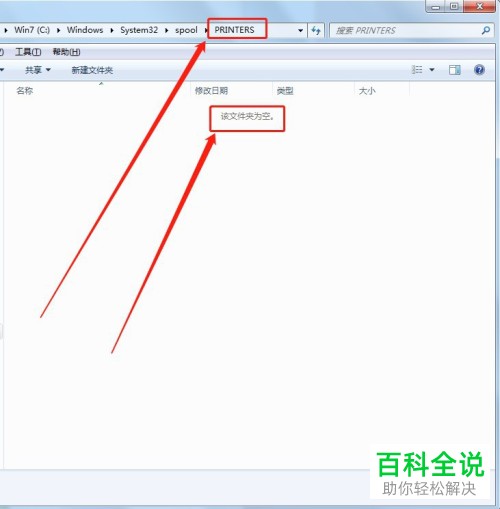
12. 接下来,继续在“服务”页面,找到“Print Spooler”双击:

13. 再将服务状态设置为“启动”,点击“确定”即可。
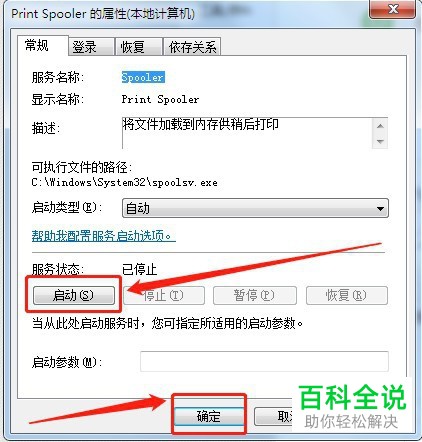
14. 最后,将打印机的电源关闭1-2分钟,重启电脑后,就可以正常打印了。

以上就是打印机打印时状态提示打印错误的具体解决方法。
赞 (0)

